Últimos temas
¿Quién está en línea?
En total hay 14 usuarios en línea: 0 Registrados, 0 Ocultos y 14 Invitados :: 1 Motor de búsquedaNinguno
El record de usuarios en línea fue de 94 durante el Vie Feb 02, 2024 10:45 am
Trucos para Mozilla Firefox 3.0
5 participantes
TutoZone ::  :: Informatica :: Trucos PC
:: Informatica :: Trucos PC
Página 1 de 1.
 Trucos para Mozilla Firefox 3.0
Trucos para Mozilla Firefox 3.0
Hola, aqui les dejo algunos Trucos para su Firefox.
¿Como acelarar su Firefox?
Si usas el navegador Firefox (si no lo usas pruébalo y verás lo que te pierdes) te ofrecemos un truco que hemos encontrado en freepublic y que hará que tu navegación se acelere notablemente, sobretodo lo notarás si tienes una buena conexión.
Aquí tienes el post original en inglés, con comentarios de varios usuarios. La cosa va de la siguiente forma:
Nosotros lo hemos probado y ahora Firefox funciona mucho más rápido
y los tiempos de carga y mostrado de información en pantalla se han
acelerado notablemente. Es importante que tengáis claro que solo
notareis la mejora si tenéis una buena conexión.
¿Como acelarar su Firefox?
Si usas el navegador Firefox (si no lo usas pruébalo y verás lo que te pierdes) te ofrecemos un truco que hemos encontrado en freepublic y que hará que tu navegación se acelere notablemente, sobretodo lo notarás si tienes una buena conexión.
Aquí tienes el post original en inglés, con comentarios de varios usuarios. La cosa va de la siguiente forma:
- Escribe “about:config” en la barra de direcciones de Firefox y aprieta retorno. Esta es la página de configuración avanzada de Firefox. Busca los siguientes valores:
- network.http.pipelining
- network.http.proxy.pipelining
- network.http.pipelining.maxrequests
- Modifica esas entradas de la siguiente manera (haz clic sobre ellas y verás que cambian sus valores de “falso” a “verdadero”.
Cambia “network.http.pipelining” a “true”
Cambia “network.http.proxy.pipelining” a “true”
Cambia “network.http.pipelining.maxrequests” a un número por el rango de 30. Esto hará que el navegador realice 30 peticiones de forma simultánea.
Normalmente Firefox realiza una petición a una página vez a la vez. Cuando activas el “pipelining” harás que haga varias a la vez, lo que acelera notablemente la carga de la página.
- Haz clic con el botón derecho en cualquier lugar de la página y selecciona “Nuevo -> Entero”. Nombra el nuevo campo como “nglayout.initialpaint.delay” y ponle un valor de “0”. Con esto le estás diciendo al navegador que no espere para mostrar en pantalla la información en pantalla que recibe.
Nosotros lo hemos probado y ahora Firefox funciona mucho más rápido
y los tiempos de carga y mostrado de información en pantalla se han
acelerado notablemente. Es importante que tengáis claro que solo
notareis la mejora si tenéis una buena conexión.
 Re: Trucos para Mozilla Firefox 3.0
Re: Trucos para Mozilla Firefox 3.0

Existe un excelente artículo en Lifehack.org con los 15 mejores trucos para Firefoxque he traducido y me he ayudado de otras traducciones, para nada es un Copy-Paste.
Aparte de ser largo, el articulo es fácil, muy útil y para los nuevos usuarios de Firefox les será muy interesante.
Firefox es el navegador Open-Source favorito de todos nosotros, por sí mismo ya es muy bueno. Y añadiéndolealguna de las sorprendentes extensiones disponibles por ahí, el navegador se va haciendo mejor y mejor.
Pero existen opciones que no están a simple vista, hay un montón de trucos y ajustes disponibles que aumentarán y mejoraran las posibilidades de tu navegador. Lo harán más rápido, más Cool y más eficiente. Con los siguientes trucos para Firefox,serás un Jedi, te lo prometo.
1) Más espacio en pantalla: Haz tus iconos más pequeños. Ir a Ver - Barras de herramientas - Personalizar y marca la casilla “Usar iconos Pequeños.”

2) Uso inteligente de palabras clave: Puedes hacer tus búsquedas más rápidas personalizando la barra de Búsquedas de Firefox, por ejemplo si vas a Youtube o Wikipedia en el campo de búsqueda de alguno de estos,
clic derecho y selecciona “Añadir una palabra clave a esta búsqueda”,
dale un nombre, palabra clave, y un atajo fácil de escribir y recordar
(por ejemplo “Videos” o “Wiki” ) y sálvalo. Ahora, cuando hagas una
búsqueda de alguno de esos términos, ve a la barra de direcciones de
Firefox, escribe “Videos” o “Wiki” y el nombre del “Video” o “Wiki” que
quieras y pulsa Enter. ¡Búsqueda instantánea!, ¿vez la productividad?
3) Atajos del teclado: Aquí es donde te conviertes en un verdadero Jedi. En poco tiempo vas a aprenderlos, y cuando lo hagas, tu navegación será muy rápida y fluida. Aquí algunas de las más comunes (Y que uso diariamente)

- Barra espaciadora : El scroll la página actual baja.
- Shift+Barra espaciadora : El scroll la página actual sube.
- Ctrl+F : Busca palabras en la página actual.
- Alt-N : Busca una siguiente palabra.
- Ctrl+D : Añadir a Favoritos o Marcadores.
- Ctrl+T : Abre una nueva pestaña.
- Ctrl+K : Enfoca la caja de búsqueda.
- Ctrl+L : Enfoca la barra de direcciones.
- Ctrl++ : Incrementa el tamaño texto.
- Ctrl+- : Reduce el tamaño texto.
- Ctrl-W : Cierra la pestaña actual.
- F5 : Actualiza o recarga la pagina actual.
- Alt+Inicio : Te dirige a tu pagina de inicio.
4) Autocompletar: Otro atajo de teclado, te juro que es muy útil. Ve a la barra de direcciones (Control-L) y escribe el nombre de un sitio sin el “www” o el “.com”. Por ejemplo “google”. Luego pulsa Control+Enter, y automáticamente añadirá el “www” y el “.com” y te llevará ahí como por arte de magia. Para direcciones .net, pulsa Shift+Enter, y para direcciones .org, pulsa Control+Shift+Enter.
5) Navegación en pestañas: En lugar de usar el
ratón para seleccionar diferentes pestañas que tengas abiertas, si te
gusta usar el teclado, estos son los atajos:
- Ctrl+Tab : Va a la siguiente pestaña. –>
- Ctrl+Shift+Tab : Va a la anterior pestaña. <–
- Ctrl+1-9 : Va al numero de pestaña que elijas.
6) Atajos de ratón: A veces ya estás usando el ratón y es más fácil usar un atajo de ratón que volver al teclado. estos te interesaran:

- Clic con el botón central en un enlace : Abre una nueva pestaña.
- Shift+Rueda hacia abajo : Página anterior.
- Shift+Rueda hacia arriba : Siguiente página.
- Ctrl+Rueda hacia arriba : Reduce el tamaño texto.
- Ctrl+Rueda hacia abajo : Aumenta el tamaño texto.
- Clic con el botón central en una pestaña : Cierra la pestaña.
7) Borrar elementos del historial de la barra de direcciones: En la barra de direcciones selecciona la página que quieras borrar y pulsar el botón Supr.
9) Crear un archivo user.js: Tendrás más velocidad en el navegador si creas el archivo user.js, por ejemplo, como este que podrás modificar con estos pasos.
10) about:config: Es la configuración interna de Firefox, si sabes manejarlo harás de Firefox un navegador muy potente. ¿Quieres saber más sobre about:config?
11) Añadir una palabra clave a los Favoritos/Marcadores:
Clic derecho en el marcador / Propiedades / Pon una palabra clave corta
/ Guarda. Ya puedes escribir esa palabra clave en la barra de
direcciones e irá directamente a la página del marcador.
12) Acelera Firefox: Si tienes una conexión de banda ancha (dime a mi), puedes usar pipelining o segmentación para acelerar la carga de tus páginas, los pasos:
- Escribe “about:config” dentro de la barra de direcciones y pulsa Enter. Escribe “network.http” en el campo del filtro, y cambia las siguientes configuraciones (doble clic en ellas para cambiarlas):
- Configura “network.http.pipelining” a “true”
- Configura“network.http.proxy.pipelining” a “true”
- Configura“network.http.pipelining.maxrequests” a un número de aproximadamente 30. Esto te permitirá hacer 30 peticiones a la vez.
- También, botón derecho en cualquier sitio y selecciona Nuevo->Entero. Llámale “nglayout.initialpaint.delay” y configura su valor a “0“. Este valor es la cantidad de tiempo que el navegador espera antes de actuar sobre la información recibida.

13) Limita el uso de RAM: Si Firefox ocupa usa mucha memoria, puedes limitar la cantidad de RAM que usara. De nuevo, ve a about:config, filtro “browser.cache” y selecciona “browser.cache.disk.capacity”. Está configurado a 50000, pero puedes reducirlo, dependiendo de la memoria que tengas. Prueba con 15000 si tienes entre 512 y 1 GB de ram.
14) Reduce el uso de RAM cuando Firefox está minimizado: Quizá este sea el mejor truco de todos. Vamos a crear una entrada en about:config para que cuando minimicemos Firefox reduzca el uso de RAM.
Entramos en about:config / Clic derecho / Nuevo / Lógico / “config.trim_on_minimize” / Valor “true”

15) Quitar o mover el botón cerrar de las pestañas: ¿Pulsas accidentalmente en el botón de cierre de la pestaña de Firefox? Puedes moverlos o eliminarlos, de nuevo a través de about:config. Edita la opción “browser.tabs.closeButtons”. Aquí está el significado de cada valor:
- 0: Muestra un botón de cerrar sólo en la pestaña activa
- 1: (Por defecto) Muestra el botón de cerrar en todas las pestañas.
- 2: Quita el botón cerrar.
- 3: (Para los usuarios de Firefox 1.x), muestra el botón cerrar al final de la barra de pestañas.
Nota: Espero que les haya gustado o servido este artículo, me he tardado mucho, pero creo que será de ayuda para todos, si conocen más trucos los comentan y agrego a la lista.
Actualización: Algunos lectores Jedi, que han respondido en Menéame y en este post nos dan más atajos de teclado y trucos:
- Presiona F11 y veras todo en pantalla completa. (merks - Menéame)
- F3 en Windows XP, busca en la pagina actual. (jaz1 - De la casa)
- Alt izquierda/derecha -> Funcionan como atrás/adelante del navegador.
- Ctrl+F5 -> Actualizar borrando la caché. (la 3 y 4 por jAume)
- Ctrl+Re Pag va a la siguiente pestaña.
- Ctrl+Av Pag va a la anterior pestaña (la 5 y 6 por xkod ]
- Ctrl+Shift+T abre la ultima pestaña cerrada, como un ctrl+z por si lo cerraste de casualidad, muy importante. (Gracias Loki)
- F6 Una forma rápida de enfocar la barra de direcciones
- CTRL+F4 Cierra la pestaña actual (la 8 y 9 por JUCA)
Añadir Youtube (por ejemplo) como búsqueda:
Al lado de la barra de direcciones está la barra de búsquedas rápidas,
entra a www.youtube.com, ahora presiona el botón al lado de la barra de
búsquedas, veras que sale casi al final del menú desplegable, la opción “Añadir Youtube Video Search“, clic en esa opción y ya puedes buscar desde la barra en Youtube directamente. (Gracias xkod)

Curiosidades:
Para evitar que salgan las ranas de ImagesShack en algunos foros:
1. Escribes en la barra de direcciones “about:config“.
2. Luego en el filtro escribes: “header”
3. Salen pocos resultados, haces doble clic en “network.http.sendRefererHeader”
4. En la ventana pones: “0“, aceptas y ya, adiós ranas y demás. (Gracias Rush)
5. En la siguiente dirección explico como Abrir Firefox dentro de Firefox rápidamente.
6. ALT+TAB Cambia de ventana, sea Firefox o Aplicaciones en Windows (Gracias aop)
Actualización 14/04/08: Para abrir una nueva pestaña, con la página de inicio cargada, debemos dar clic con el botón central, sobre el icono de la casita, al lado de nuestra barra de direcciones.
 Re: Trucos para Mozilla Firefox 3.0
Re: Trucos para Mozilla Firefox 3.0
Buen Aporte
Así se conoce más el navegador
Así se conoce más el navegador

StorM- Novato
- Cantidad de envíos : 8
Edad : 36
Pais :
Imagen de Afiliacion :
Reputación : 0
Puntos : 11740
Fecha de inscripción : 25/10/2008
 Re: Trucos para Mozilla Firefox 3.0
Re: Trucos para Mozilla Firefox 3.0
Hola, StorM debes presentarte, te agradesco que me agradescas, pero debes presentarte al foro.
Saludos.
Saludos.
 Re: Trucos para Mozilla Firefox 3.0
Re: Trucos para Mozilla Firefox 3.0
Qué gran aporte, la mitad de cosa me las sabía pero estos nuevos trukillos me van a ayudar más. Je je
 Re: Trucos para Mozilla Firefox 3.0
Re: Trucos para Mozilla Firefox 3.0
Joseph escribió:Hola, de nada, todo con el mero hecho de ayudar.
Saludos.
A mi me ha servido mucho el truco de aumentar la velocidad, ahora me va mas rapido
 Re: Trucos para Mozilla Firefox 3.0
Re: Trucos para Mozilla Firefox 3.0
le modifiq network.http.pipelining.maxrequests por 90 y va rerapido gracias por tu Tutorial
 Re: Trucos para Mozilla Firefox 3.0
Re: Trucos para Mozilla Firefox 3.0
alexpoison11 escribió:le modifiq network.http.pipelining.maxrequests por 90 y va rerapido gracias por tu Tutorial
Hola, de nada, siempre estoy para ayudar.
Saludos.
 Temas similares
Temas similares» Trucos para Internet Explorer 7
» Muchos Trucos Para Windows XP
» Trucos para Grand Theft Auto IV
» Starcraft Brood-War Trucos
» Trucos New Super Mario bros
» Muchos Trucos Para Windows XP
» Trucos para Grand Theft Auto IV
» Starcraft Brood-War Trucos
» Trucos New Super Mario bros
TutoZone ::  :: Informatica :: Trucos PC
:: Informatica :: Trucos PC
Página 1 de 1.
Permisos de este foro:
No puedes responder a temas en este foro.
 Índice
Índice









» [HTML]Buscador Personalizado
» Me presento
» ¡ TutoZone de Vuelta !
» Como Bajar Videos de Youtube?
» Respuestas al tema @.@ ¡SOS!
» Nuevecita por aqui!
» Nuevos Codigos de Script para sus foros
» Iconos de Microsoft Office